Integrar TikTok con Tienda Negocio te permitirá realizar campañas publicitarias más efectivas 🎯, medir resultados y optimizar tus anuncios según el comportamiento de tus visitantes.
🔧 Paso 1: Crear tu cuenta en TikTok Business Center
- Ingresá a TikTok Business Center.
- Creá tu cuenta o iniciá sesión si ya tenés una.
- Dentro del panel principal, dirigite a “Accounts”.
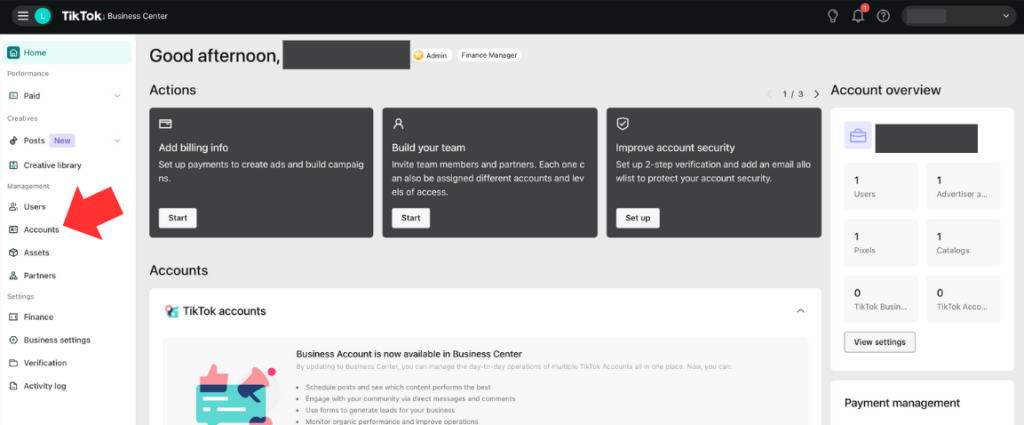
- Hacé clic en “Add Advertiser Account” y seleccioná “Create new”.
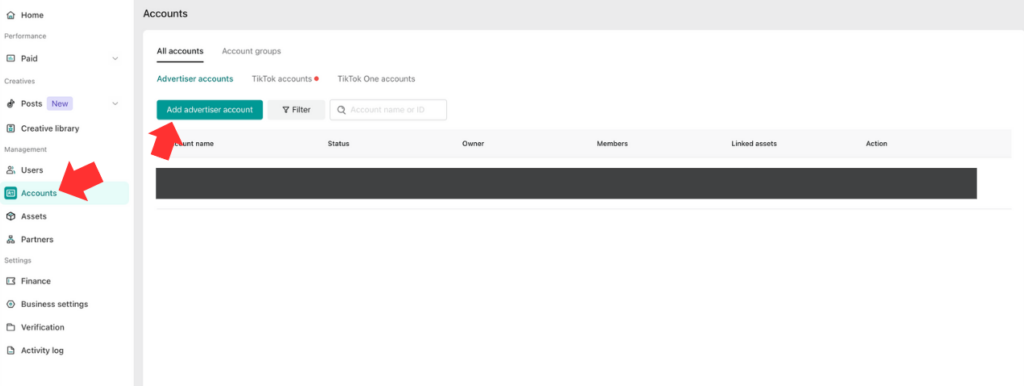
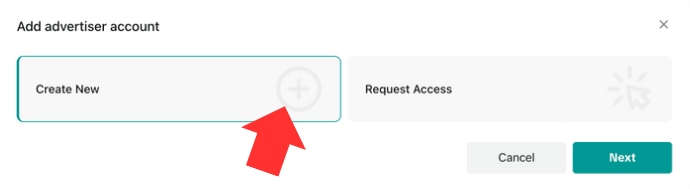
🏷️ Paso 2: Configurar tu cuenta publicitaria
- En “Account Name”, escribí el nombre de tu tienda.
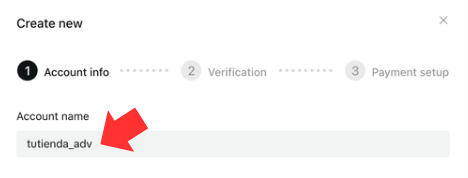
- En Zona horaria, seleccioná Argentina y presioná “Next”.
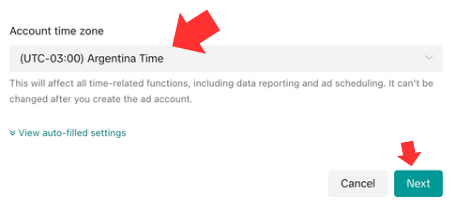
- En “Verification” podés presionar “Next” y omitir este paso.
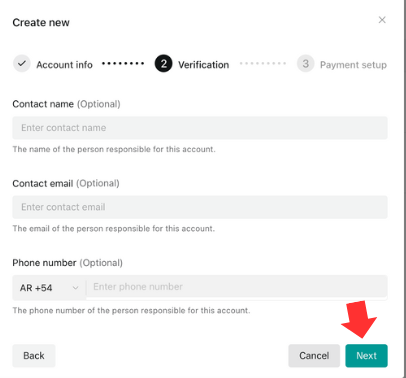
- En “Payment Setup”, elegí entre presupuesto ilimitado (Unlimited) o personalizado (Custom) , según tus necesidades.
- Hacé clic en “Submit” para finalizar la configuración.
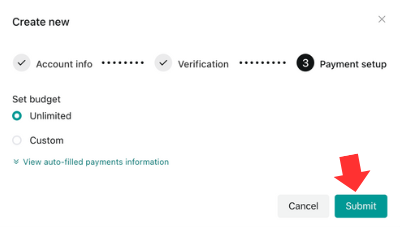
📊 Paso 3: Crear el Pixel de TikTok
- En el panel de tu cuenta, buscá el nombre de tu pixel y hacé clic en “Ads Manager”.
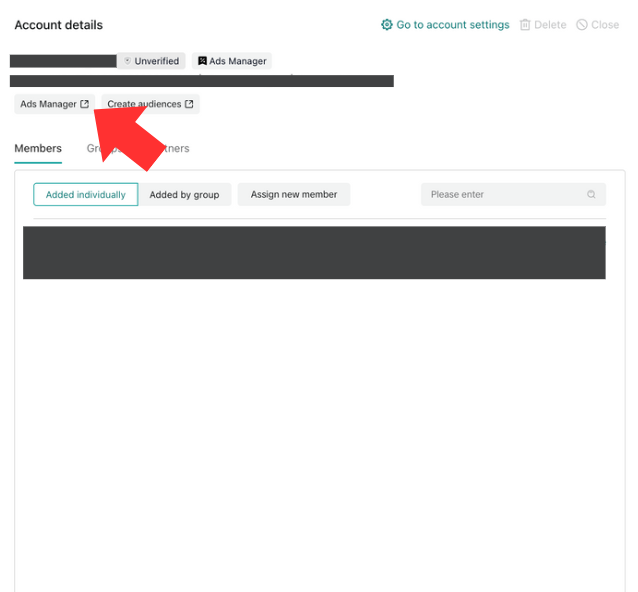
- Dentro del Ads Manager, ingresá a Herramientas > Eventos.
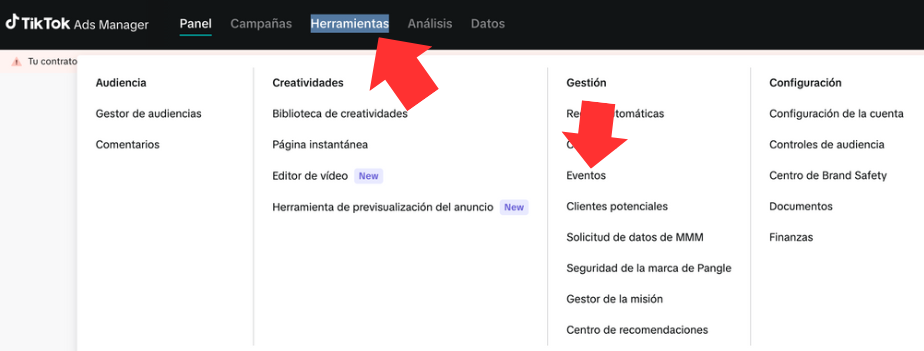
- Presioná “Comenzar”.
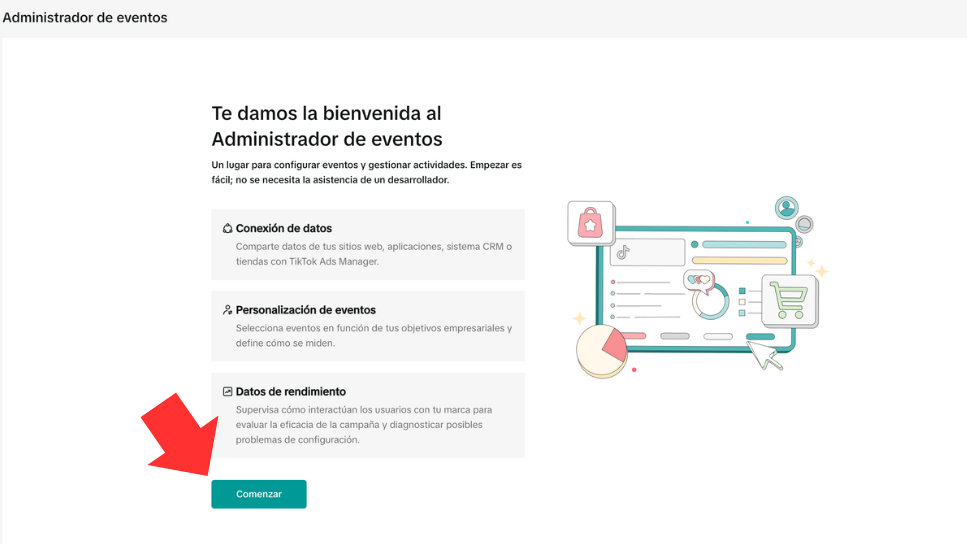
- Seleccioná la opción “Web”.
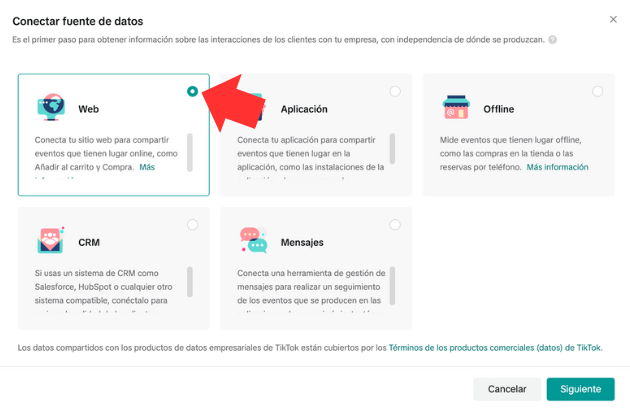
- Añadí el enlace de tu tienda.
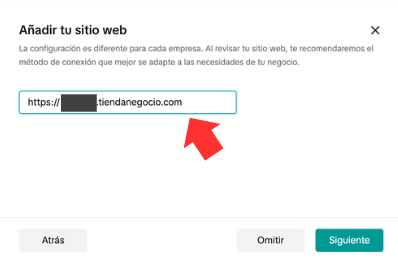
- Presioná en “Configuración manual”.
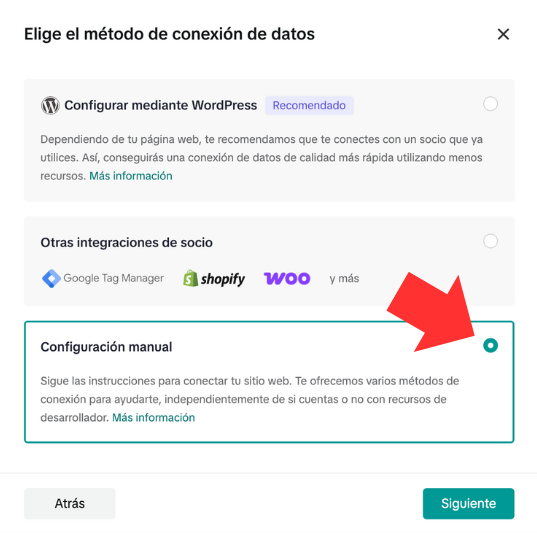
⚙️ Paso 4: Configurar el Pixel + API de Eventos
- Seleccioná “Pixel de TikTok + API de Eventos”.
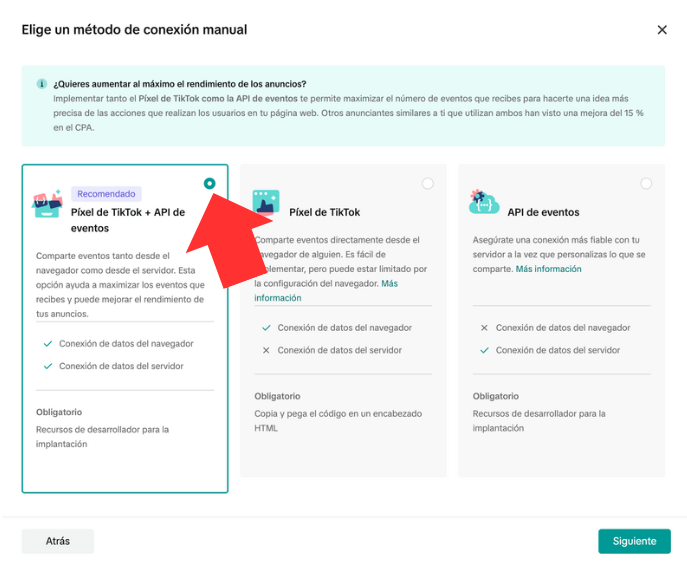
- Creá el nombre de tu pixel.
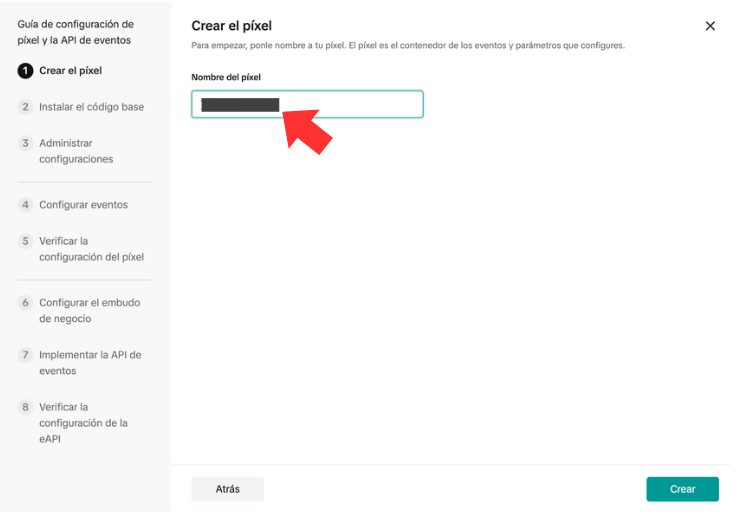
- En este punto:
- Omití el paso del código base.
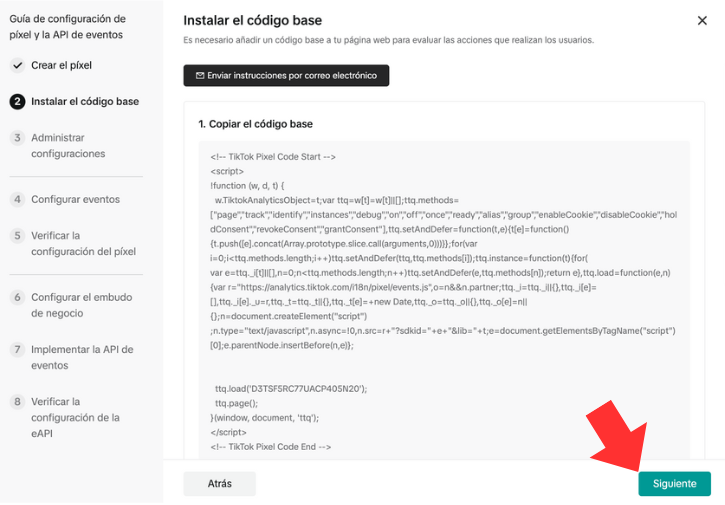
- Omití administrar configuraciones
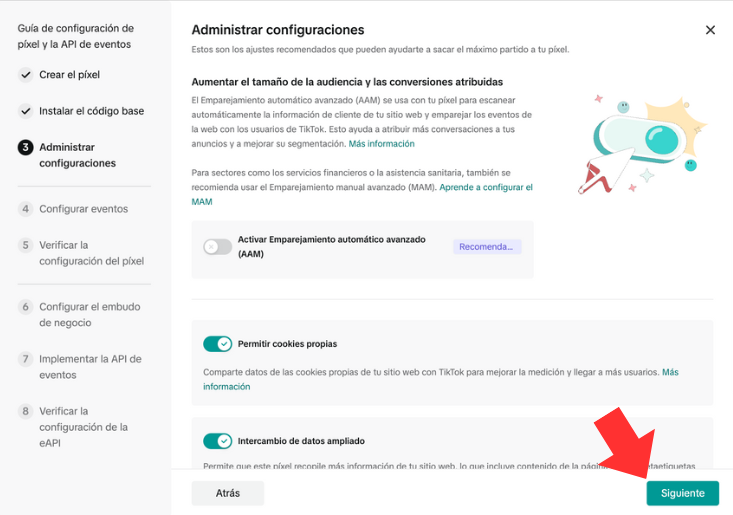
- Omití la configuración de eventos.
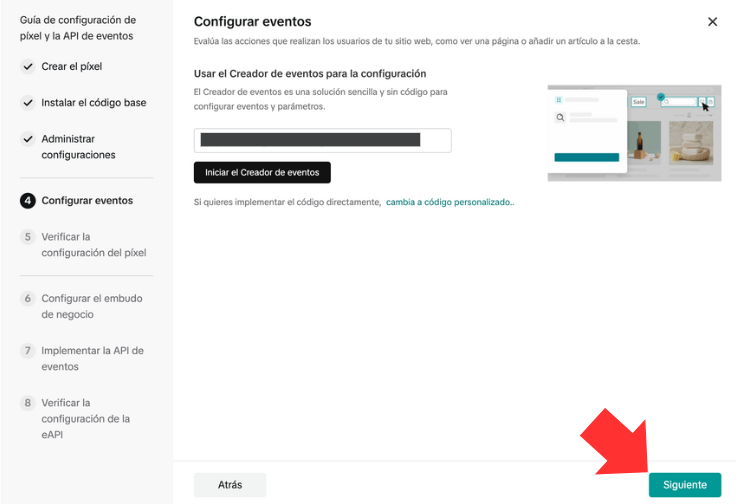
- Omití verificar la configuración del pixel.
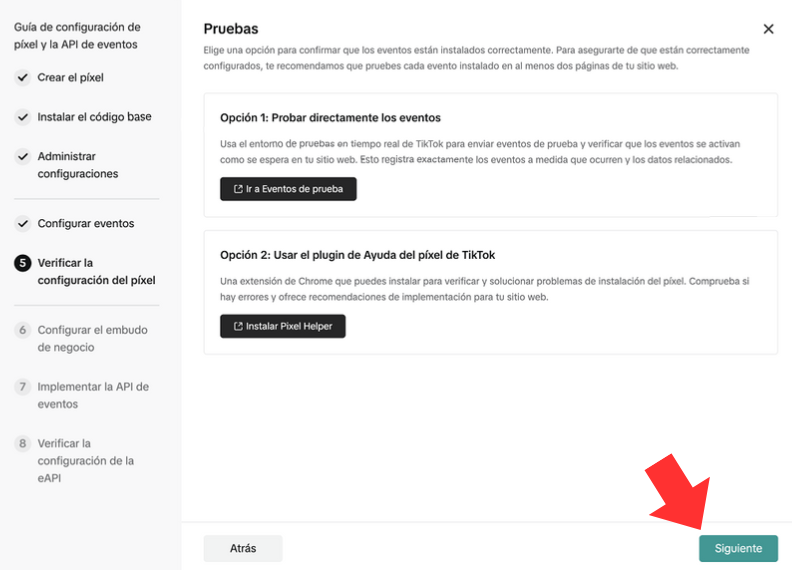
- Omití configurar el embudo del negocio.
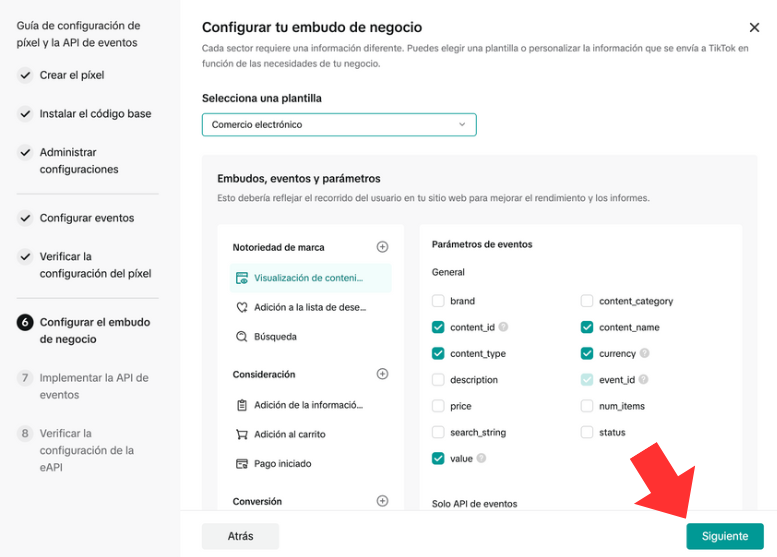
- Ahora llega la parte más importante 💡:
- Copiá el ID del Pixel.
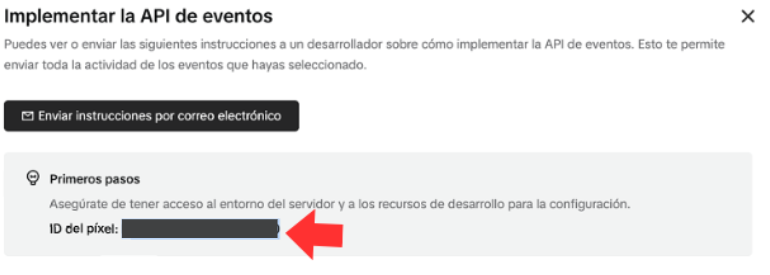
- Presioná “Generar token de acceso” y copiá el token.
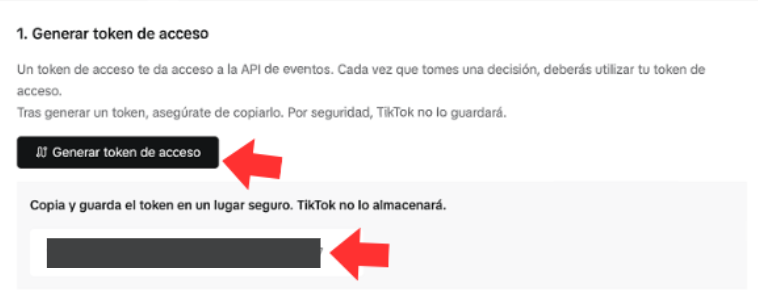
🧩 Paso 5: Integrar TikTok con Tienda Negocio
- Ingresá a tu panel de Tienda Negocio.
- Dirigite a Configuraciones > TikTok Ads.
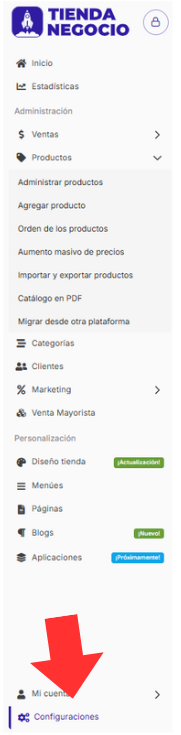
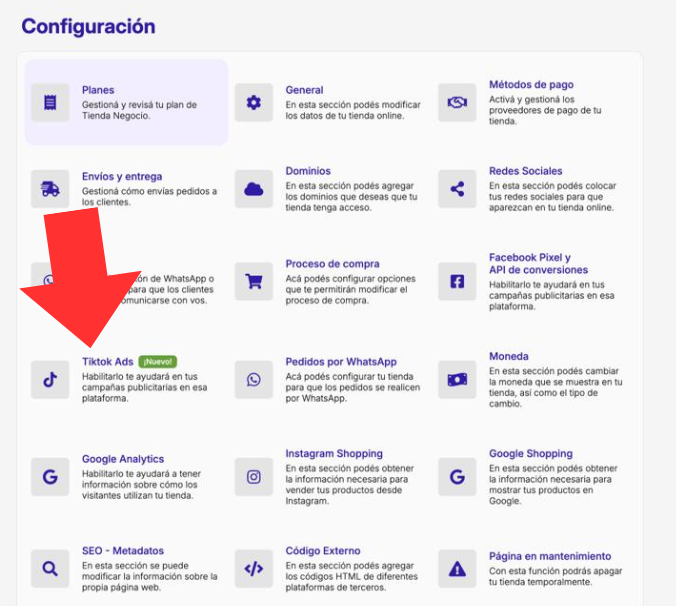
- Pegá el ID del Pixel y el Token de acceso.
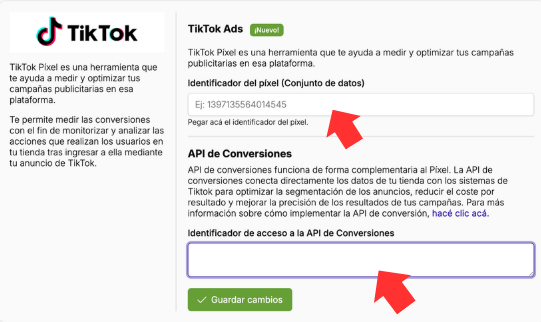
- Presioná “Guardar Cambios”.
- Una vez configurado en Tienda Negocio, volvé a TikTok y presiona “Siguiente”.
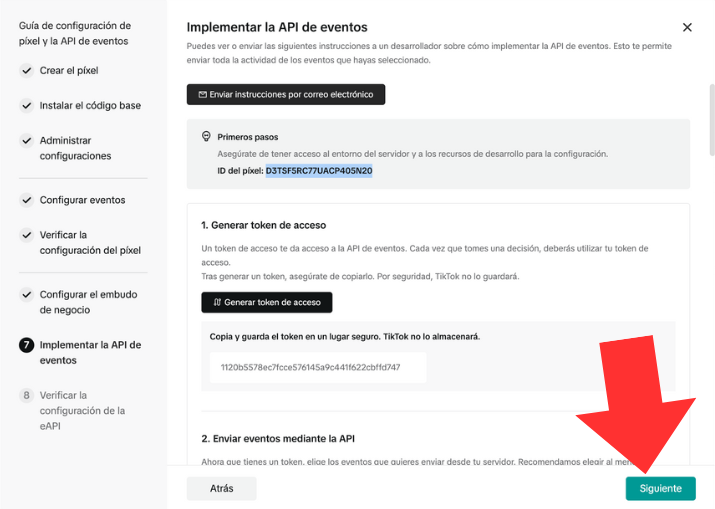
✅ ¡Listo! Tu cuenta de TikTok Ads ya está correctamente integrada con Tienda Negocio.